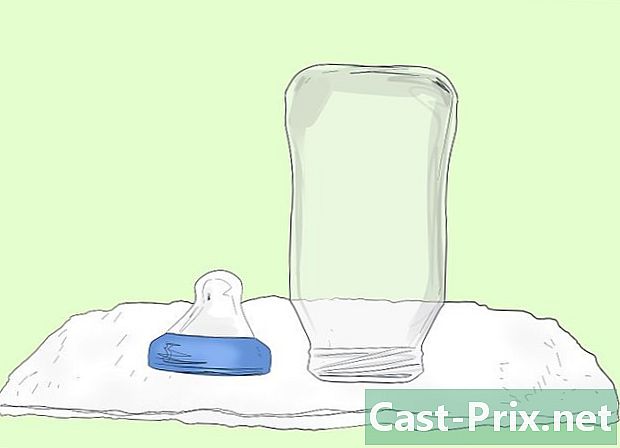Bagaimana untuk menghantar e-mel
Pengarang:
Robert Simon
Tarikh Penciptaan:
18 Jun 2021
Tarikh Kemas Kini:
14 Mungkin 2024
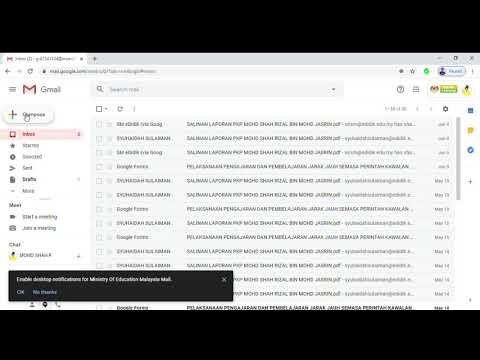
Kandungan
- peringkat
- Kaedah 1 Pindahkan E-mel dalam Microsoft Outlook
- Kaedah 2 Pindahkan e-mel dalam Gmail
- Kaedah 3 Ketahui amalan terbaik untuk memindahkan e-mel
Jika anda mahu memindahkan e-mel, tahu bahawa proses itu berbeza sedikit bergantung kepada pelanggan. Walau bagaimanapun, anda boleh dengan mudah mencari ciri yang membolehkan anda mengemukakan e-mel jika anda membukanya. Ketahui hari ini asas-asas dan potensi bahaya yang terlibat dalam penghantaran e-mel!
peringkat
Kaedah 1 Pindahkan E-mel dalam Microsoft Outlook
-
Buka e-mel yang anda ingin pindahkan. Pastikan ini adalah e-mel yang betul dan tidak ada sebarang kandungan sensitif yang perlu anda keluarkan sebelum menghantarnya. Apabila anda menghantar e-mel, sedar bahawa ini secara automatik mengandungi semua asal. -
Klik pada pemindahan. Jika anda menggunakan Outlook 2010, klik tab atau selamat datang, dan cari bahagian itu jawapan. Jika ia dipilih dalam senarai e-mel dan dipaparkan dalam tetingkap pratonton utama, maka anda harus melihat di bawah tab selamat datang. Jika e-mel dibuka dalam tetingkap sendiri, cari tab .- Pada platform Outlook.com, cuba buka e-mel dan klik jawapan. Ciri ini terletak di hadapan alamat alamat di bahagian atas sebelah kanan halaman. Apabila anda mengklik padanya, menu drop-down akan muncul dan dalam satu ini anda akan melihat pilihan seperti itu pemindahan, Balas kepada semua dan jawapan. pilih pemindahan.
-
Masukkan alamat penerima. Ini adalah orang-orang yang akan menerima e-mel yang diteruskan. Pastikan anda menaip alamat yang betul dan pastikan orang-orang ini mempunyai akses kepada semua kandungan!- Di lapangan À, tulis alamat e-mel penerima utama atau orang yang anda mahu hantar.
- Di lapangan cc, tulis alamat e-mel mereka yang anda ingin hantar salinan sebenar yang dipindahkan. Semua penerima yang alamatnya ditulis dalam bidang cc dan À akan dapat melihat orang lain yang turut menerima e-mel.
- Di lapangan Skt, tulis alamat e-mel orang yang ingin menyalin secara rahsia salinan yang tidak dapat dilihat dari. Penerima ini tidak akan dapat melihat orang lain yang menerima e-mel yang sama dan sebaliknya.
-
Padamkan lampiran, jika perlu. Sebarang e, imej, atau fail lain akan dipindahkan secara automatik kepada penerima baru melainkan anda memadam secara manual dari draf untuk menghantar semula. -
Tulis satu. Anda mempunyai peluang untuk memasuki e di bahagian atas pemindahan untuk menjelaskan mengapa anda menghantar semula e-mel. Anda tidak perlu menulis apa-apa jika anda rasa ia tidak akan membantu. Gunakan penilaian yang baik anda. -
Klik pada send. Apabila anda sudah bersedia untuk memindahkan e-mel, klik send untuk menghantarnya ke semua alamat yang anda masukkan dalam medan Skt, cc dan À. Semak bahagian "Barangan Terkirim" untuk memastikan e-mel telah dihantar.
Kaedah 2 Pindahkan e-mel dalam Gmail
-
Buka e-mel yang anda ingin pindahkan. Pastikan segala-galanya teratur. Juga, sedar panjang e-mel tersebut. -
Klik pada pemindahan. Jika anda mahu menghantar semula e-mel paling terkini (dan semua kandungannya) dalam satu thread, klik saja pemindahan dalam medan input di bahagian bawah. Sekiranya anda tidak dapat melihat pilihan ini, klik anak panah bawah di bahagian atas (di sebelah butang jawapan) untuk membawa menu lungsur turun. Oleh itu, pilih pilihan kedua pemindahan. -
Tambah penerima baru. Pastikan anda memasukkan alamat mereka berdasarkan medan Skt, cc atau À. Pastikan anda memasukkan alamat yang betul dan jangan hantar e-mel kepada orang yang salah! -
Padamkan lampiran jika perlu. Gmail akan memindahkan mana-mana e, foto atau fail lain yang dilampirkan ke e-mel asal. Jika anda tidak mahu memindahkan lampiran tertentu, tatal ke bawah dan klik pada salib (x) terdapat di sebelah fail. Anda boleh menggunakan kekunci itu
Backspace untuk memadam imej tertanam. -
Klik pada send. Pindahkan e-mel sebaik sahaja anda siap. Walau bagaimanapun, ingat bahawa sebaik sahaja anda menghantarnya, anda tidak boleh membatalkan tindakan ini!
Kaedah 3 Ketahui amalan terbaik untuk memindahkan e-mel
-
Ingat untuk memadamkan alamat e-mel penerima pertama. Penerima e-mel yang dipindahkan akan dapat melihat alamat dan nama orang yang menghantar permulaan. Memandangkan keadaan, ini akan menjadi tanda penghormatan yang besar terhadap penerima jika anda memadamkan maklumat sebelum menghantar e-mel tersebut. -
Padamkan e-mel yang diteruskan. Bergantung pada kerucut, anda tidak boleh mengubah apa-apa. Walau bagaimanapun, anda mungkin memikirkan sedikit mengubah kandungan e-mel yang anda pindahkan. Ambil kesempatan ini untuk mengalih keluar bahagian tapak yang anda tidak mahu penerima anda dapat melihat. Sebaik sahaja anda menghantarnya, anda tidak dapat mengeditnya! Jadi berhati-hati dengan aspek-aspek ini.- Watak-watak (rantai rumit ini <<< yang dibuat dalam e-mel yang telah dipindahkan beberapa kali).
- Kesalahan mekanikal: ruang atau garis tambahan yang tidak perlu, kesilapan ejaan dan tatabahasa.
- Lampiran yang berkaitan dengan e-mel yang anda hantar. Ini adalah pembaziran jalur lebar dan peluang terbaik untuk spammer atau penggodam.
- Spanduk yang perniagaan meletakkan e-mel mereka. Anda akan dapat membaca perkara seperti itu Buat panggilan telefon percuma dari komputer anda dengan ... atau Dapatkan emotikon percuma untuk e-mel anda!
-
Ketahui akibatnya. Dalam benang panjang, anda akan melihat maklumat yang ditinggalkan oleh orang yang menerima e-mel sebelum anda: ini kebanyakannya alamat e-melnya dan namanya. Oleh kerana ia dipindahkan, senarai alamat e-mel meningkat. Adalah cukup untuk salah satu penerima mempunyai virus dan komputernya akan menghantarnya ke semua alamat e-mel yang ada di komputernya. Sesetengah orang mungkin menyalin semua alamat ini dan menjualnya, menghantarnya spam atau memohon kad kredit bagi pihak anda!